Kuriose programose ir kaip galite padaryti sustabdymo rėmą

- 3120
- 904
- Gerard Ernser PhD
Kompiuterių ir nešiojamųjų kompiuterių vartotojams periodiškai gali tekti sustoti nuo vaizdo įrašo. Visų priežastys yra skirtingos. Bet užduotis yra ta pati visur.
Taip, tinkle galite ieškoti panašių vaizdų ir paveikslėlių. Bet jei tai yra jūsų vaizdo įrašas, nufilmuotas kameroje ar išmaniajame telefone, tuomet jūs nedirbsite niekur internete. Juos reikia padaryti patys. Vienintelis klausimas yra, kaip fotografuoti, vaizdus iš vaizdo įrašo, be to, geros kokybės ir tinkamo formato.

Vaizdo įraše yra keletas būdų, kaip sustabdyti kadrus naudojant tam tikrus įrankius.
Norėdami sustoti nuo vaizdo įrašo internete arba tiesiog apdoroti gatavą vaizdo įrašą, turite apsiginti tinkamais programinės įrangos įrankiais.
Galite atskirti kelis pokyčius, kurie bus puikus sprendimas atlikti tokias užduotis:
- „Movavi“ vaizdo keitiklis;
- „Movavi Video Suite“;
- AVS vaizdo įrašų redaktorius;
- „Proshow“ prodiuseris;
- Vaizdo grotuvas;
- Vaizdo grotuvas klasika;
- Filmų kūrėjas;
- Avidemux;
- „Windows“ gyvenimas.
Kai kurios pateiktos programos jau yra iš anksto įdiegtos kompiuteriuose ir nešiojamuosiuose kompiuteriuose su „Windows“ operacine sistema. Kitus galima lengvai rasti ir atsisiųsti. Ir geriau tai padaryti iš oficialių kūrėjų svetainių.
„Proshow“ prodiuseris
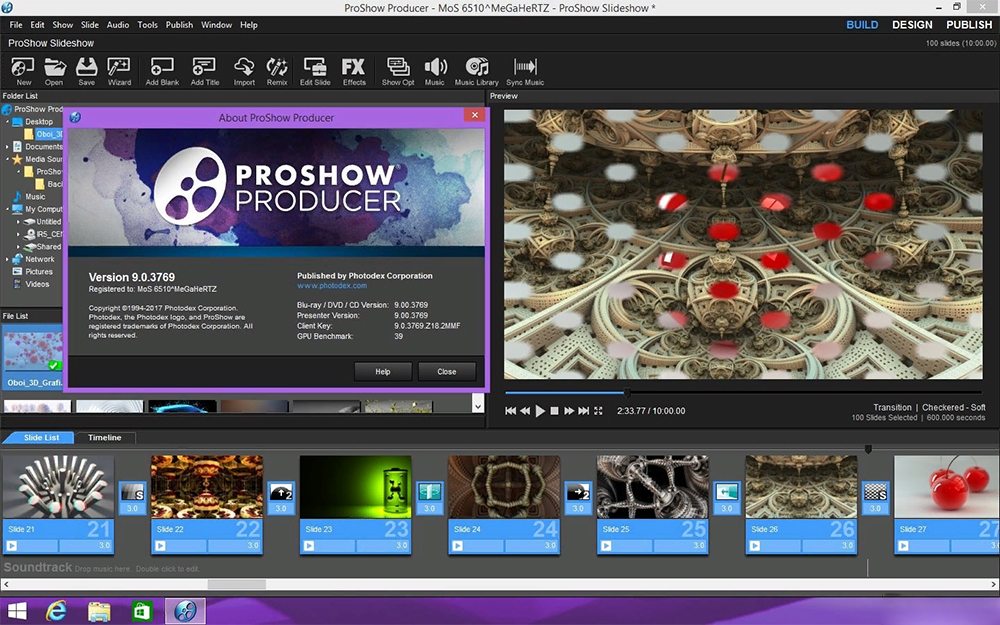
Gana paprasta, suprantama ir funkcionali programa, skirta kurti sveikas skaidrių demonstravimas ir ne tik. Yra gana greitas vadovas apie tai. Vartotojas turės atlikti šiuos dalykus:
- Atsisiųskite programą ir įdiekite į savo kompiuterį;
- paleisti programinę įrangą;
- Pasirodžiusiame meniu spustelėkite „Naujas projektas“;
- Pridėkite vaizdo failą spustelėdami „Pridėti“;
- Vilkite failą į žemiau esančią skaidrių liniją;
- Spustelėkite skaidrę;
- Tada galite spustelėti pieštuko vaizdą po juo arba mygtuką „Redaguoti“ dešinėje meniu pusėje;
- Skaidrių redaktoriuje atsukite vaizdo įrašą į reikiamą momentą;
- Dabar dar reikia spustelėti mygtuką „Išsaugoti stop cadre“.
Belieka tik pasirinkti failo, kuriame jis bus išsaugotas, formatą, nustatykite pavadinimą ir nustatykite aplanką, kuriame išsaugos vaizdas.
Be to, pagrindiniame meniu yra mygtukas su fotoaparato atvaizdu, su kuriuo galite padaryti „Instantic Stop“ kadrus. Failo išsaugojimo principas yra panašus.
Tai tikrai paprasta programa, leidžianti kurti vaizdus iš bet kurio vaizdo įrašo sustojimo rėmo. Jums tereikia pasirinkti tinkamą vaizdo įrašą ir išspausti jį iki to momento, iš kurio noriu nusifotografuoti.
Išvestis yra vaizdas su gana gera skiriamoji geba. Galite įdėti į darbalaukio ekrano užsklandą, pavyzdžiui, tada redaguoti „Photoshop“ arba naudoti kitoms užduotims. Tai jau priklauso nuo to, kam sustojimai buvo sukurti iš pradžių.
„Movavi Converter“ vaizdo įrašas
Viena iš „Movavi“ programų, leidžiančių sustoti rėmą be jokių problemų. Vienintelis klausimas yra, kaip tiksliai sustoti rėmelį vaizdo įrašų keitiklio priede.
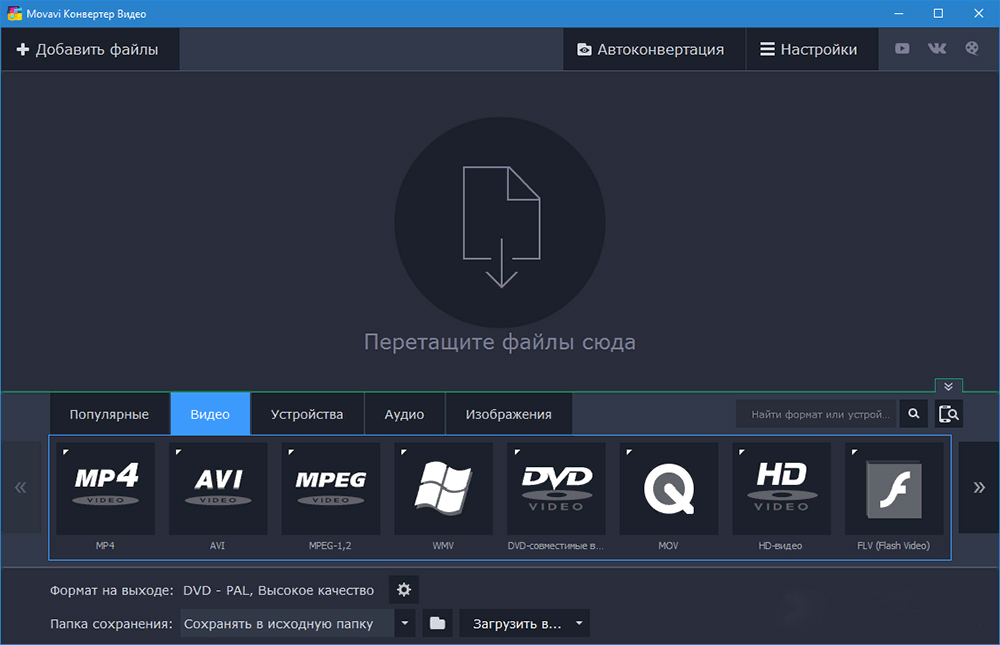
Vartotojas turės atsisiųsti programą ir įdiegti ją į kompiuterį. Geriau tai padaryti per oficialią svetainę. Ir tada tiesiog vykdykite paprastas instrukcijas:
- Atsisiųskite programą, įdiekite ir paleiskite nuorodą;
- Viršutiniame kairiajame kampe spustelėkite meniu „Pridėti failą“, tada elemente „Pridėti vaizdo įrašą“;
- Pasirinktas vaizdo įrašas automatiškai pridės prie pagrindinio ekrano;
- Arba galite tiesiog vilkti failą į programinės įrangos langą;
- Eikite į „Redaguoti“ režimą, kad galėtumėte dirbti su įkeltu vaizdo failu;
- Pradėkite judėti ritininiu bėgiku, kad pasirinktumėte reikiamą rėmą;
- Kairėje apačioje yra piktograma su fotoaparato atvaizdu, spustelėkite ją, kad padarytumėte sustabdymo rėmą;
- Tada pasirodys dialogo langas, kuriame bus pasiūlyta pasirinkti formatą, failo pavadinimą ir vietą, kad jį išsaugotumėte.
Čia darbas baigtas.
Jei jums reikia padaryti keletą sustabdymo kadrų, tiesiog pakartokite užpildytą procedūrą.
Vaizdo įrašų išsaugojimo įrankis iš vaizdo įrašo yra gana paprastas ir suprantamas. Be to, rusų kalbanti sąsaja labai palengvina darbą su šiuo programinės įrangos produktu.
„Movavi Video Suite“
Kitas „Movavi“, kuris yra kaip vaizdo diegimo įrankis, plėtra.
Naudodami šį sprendimą galite lengvai sukurti skaidrių demonstraciją su muzikiniu akompanimentu ir vaizdiniais efektais. Ir jei reikia, per kelias sekundes išsaugomi atskiri rėmai. Programa taip pat gali užfiksuoti vaizdo įrašus iš darbalaukio ar fotoaparato, tai yra, išsaugokite vaizdo įrašus internete.
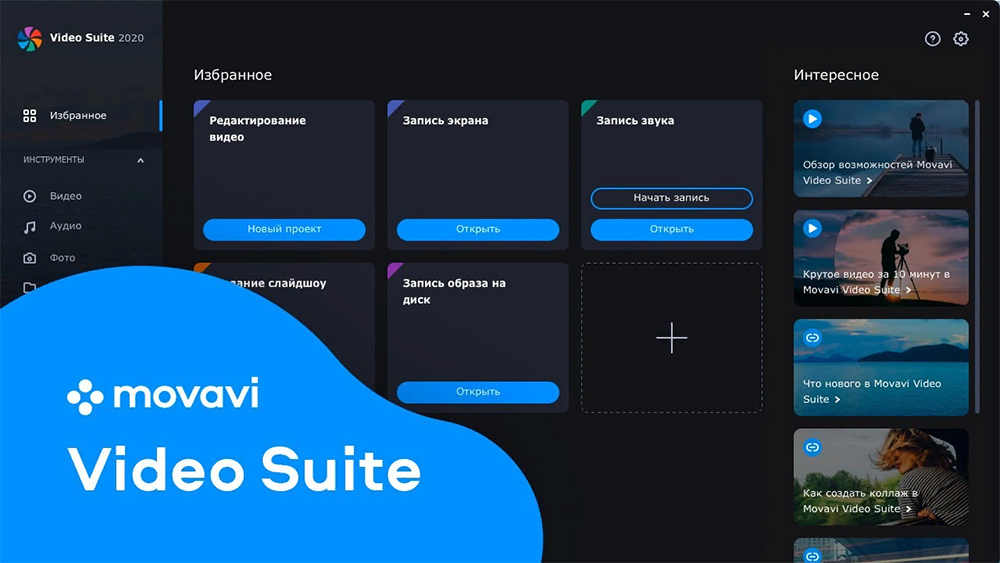
Dabar išsamiau apie tai, kaip naudodamiesi „Movavi“ vaizdo rinkiniu. Tam reikės:
- paleisti programą;
- Pasirinkite meniu „Pridėti failą“;
- Išleiskite tinkamą vaizdo įrašą į programą;
- Pridėję vaizdo įrašą, eikite į skyrių „Redaguoti“;
- Įdėkite raudoną žymeklį bėgiko taške, kur reikia padaryti rėmą;
- Paspauskite dešinįjį pelės mygtuką, sukeliantį kontekstinį meniu;
- Ten spustelėkite tašką „Padarykite stop rėmelį“;
- Vaizdas automatiškai liks „Movavi“ bibliotekos aplanke.
Jau iš standartinio aplanko, kurį norite išsaugoti.
Dabar žinodami, kaip greitai padaryti sustabdymo rėmą naudojant „Movavi“ programą, galite lengvai išsaugoti daugybę vaizdų, padaryti visą skaidrių demonstraciją. Bet tai toli gražu nėra išsamus programų sąrašas, kuriame funkcijų ir įrankių rinkinys apima vaizdo įrašų stotelės rėmą.
AVS vaizdo įrašų redaktorius
Daugiafunkcinis redaktorius, leidžiantis dirbti su vaizdo įrašais, aukštos raiškos nuotraukomis, pridėti kreditų, perėjimų, efektų ir daug daugiau. Naudodami šį įrankį galite sukurti skaidrių demonstraciją ar net surinkti visavertį vaizdo įrašą.

Nebuvo be funkcionalumo kurti ir išsaugoti vaizdų iš vaizdo įrašo:
- Pirmiausia turite atsisiųsti programą ir įdiegti ją į kompiuterį, kaip ir visų kitų redaktorių atveju;
- Paleidę programą, spustelėkite mygtuką „Media Founds“;
- Pasirinkite reikiamą vaizdo įrašą;
- Jis automatiškai įkels programos langą ir bus rodomas juostelės pavidalu laiko skalėje;
- Dešinėje ekrano pusėje pateikiamas išankstinio tyrimo langas;
- Po juo yra keletas mygtukų, skirtų dirbti su laikmena, išlaikyti kadrą, paleisti vaizdo įrašą ir tinkamu laiku spustelėkite fotoaparato piktogramą;
- Vaizdas nukopijuotas ir išsaugotas mainų buferyje;
- Tada langas automatiškai paleidžiamas, kur reikia nurodyti vaizdo, failo tipo ir vietos pavadinimą, kurį norite išsaugoti.
Tai viskas. Dabar jūsų kompiuteryje išsaugomas stop rėmelis. Kodėl verta naudotis ateityje, visi nuspręs sau.
Videomer
Gana universalus įrankis, palaikantis daugybę populiarių ir nelabai įprastų vaizdo įrašų formatų, nuotraukų ir garso įrašų.
Naudodami vaizdo įrašo meistrą, galite greitai iškirpti bet kurį rėmelį iš filmo, klipo ar vaizdo įrašo ir išsaugoti jį vaizdo formatu. Programa yra visiškai vykdoma rusų kalba. Todėl suprasti visas funkcijas ir galimybes bus dar lengviau.
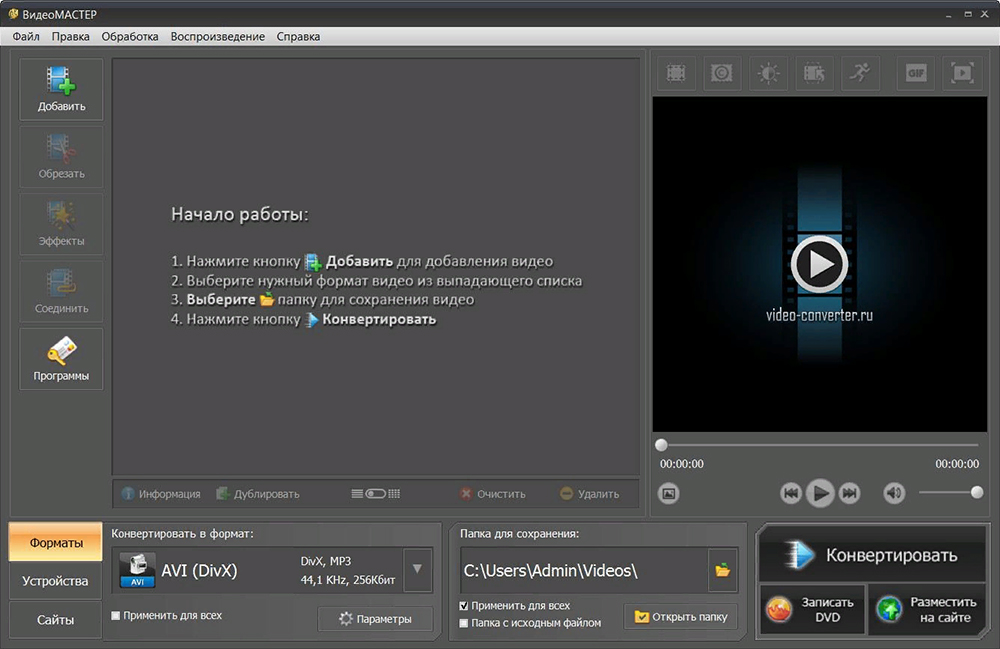
Instrukcijos, kaip sukurti stop rėmo išvaizdą taip:
- Paleisti programą;
- Atidarytame lange spustelėkite mygtuką „Pridėti“;
- Pasirinkite vaizdo įrašą, iš kurio reikia išgauti vaizdą arba padaryti kelis sustabdytus kadrus;
- Atsisiuntę vaizdo įrašą, pasirodys išankstinio tyrimo langas su laikina skale;
- Čia yra navigacijos elementai;
- Kairėje valdymo elementų kairėje yra piktograma su grafiniu vaizdu;
- Tai yra mygtukas, skirtas kurti stop kadrus;
- Žaisdami vaizdo įrašą galite naudoti išsaugojimo mygtuką peržiūrint arba sustabdydami vaizdo įrašą tam tikru laikotarpiu;
- Kai paspausite rėmelio išsaugojimo mygtuką, automatiškai pasirodo langas, čia turite nustatyti pavadinimą ir formatą, kuriame norite išsaugoti paveikslėlį;
- tada pasirinkite aplanką, kuriame vaizdas liks kitam darbui su juo.
Įrankio, skirto kurti, veikimo principas yra labai paprastas ir suprantamas. Todėl galite saugiai pradėti išgauti vaizdus iš bet kurio vaizdo įrašo.
„Avidemux“
Tai nėra populiariausias vaizdo įrašų redaktorius, jis turi savo auditoriją. Programa turi gerą įrankių ir funkcionalumo rinkinį. Sukurkite stotelės rėmą pagal bet kurį vaizdo įrašą nėra problema. Be to, programinė įranga skaito daugybę populiarių vaizdo įrašų formatų.
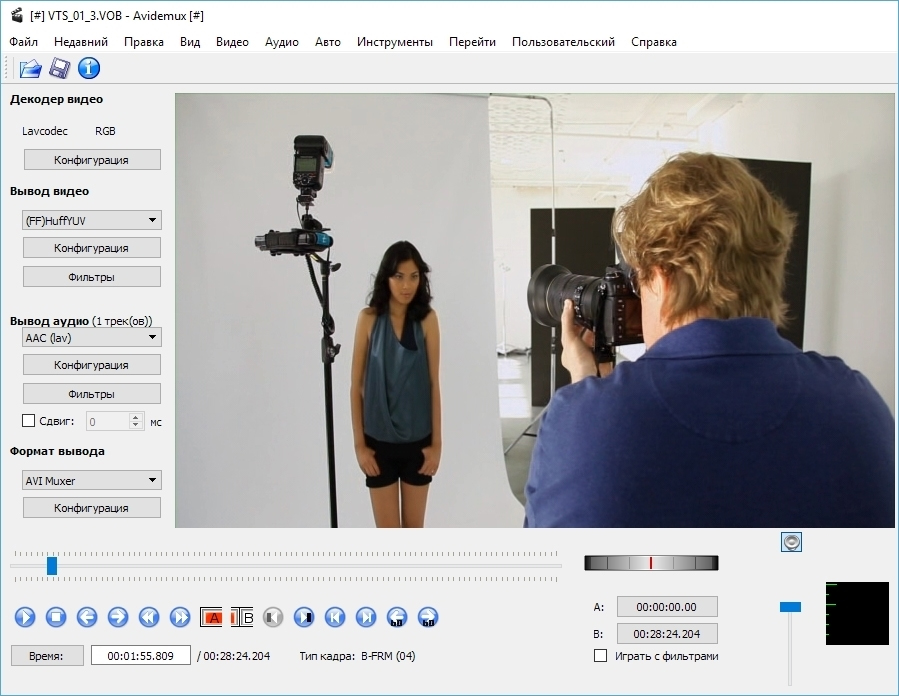
Norėdami išsaugoti kadrą nuo vaizdo įrašo, turite atlikti šiuos dalykus:
- iš oficialios kūrėjo svetainės atsisiųsti ir įdiegti programą;
- Paleiskite programą ir atidarykite meniu failą;
- Tada spustelėkite Atidaryti ir pasirinkite vaizdo įrašą, kurį galite atsisiųsti į redaktoriaus langą;
- Įjunkite vaizdo reprodukciją ir sustokite prie rėmo, iš kurio norite padaryti grafinį vaizdą;
- Taip pat galite naudoti slankiklį, kad greitai ieškotumėte rėmo;
- Dar kartą spustelėkite failą ir į išsaugojimo tašką, tai yra „išsaugoti“;
- Siūloma pasirinkti failą išsaugoti BMP arba JPEG formatu;
- Belieka nustatyti failo pavadinimą ir aplanką, kurį reikia išsaugoti.
Viskas, vienas rėmas yra paruoštas. Tame pačiame algoritme galite sukurti reikiamą vaizdų skaičių.
Tik blogai, kad nuotraukas galite išsaugoti tik 2 formatais. Bet kadangi JPEG dažniausiai naudojamas, nebūtina tai vadinti rimtu trūkumu.
„Windows Live“

Integruota kino studija kompiuteriuose su „Windows“ operacine sistema. Tai yra viena iš standartinių programų, kurios greičiausiai neturės atsisiųsti ir diegti. Darbas su „Windows Live“ yra gana paprasta. Čia turite atlikti šiuos dalykus:
- atidaryti programą;
- Pridėkite norimą vaizdo failą;
- Kai vaizdo įrašas iškraunamas į programą, jis padalins į keletą dalių;
- Įjunkite norimo segmento atkūrimą;
- Sustokite toje vietoje, kur bus padarytas stop rėmelis;
- Eikite į skyrių „Namų“;
- Ten spustelėkite mygtuką „Greitas paveikslėlis“.
Tai viskas. Lieka tik pasirinkti, kur failas bus saugomas, suteiks jam pavadinimą ir spustelėkite „Išsaugoti“.
Filmų kūrėjas
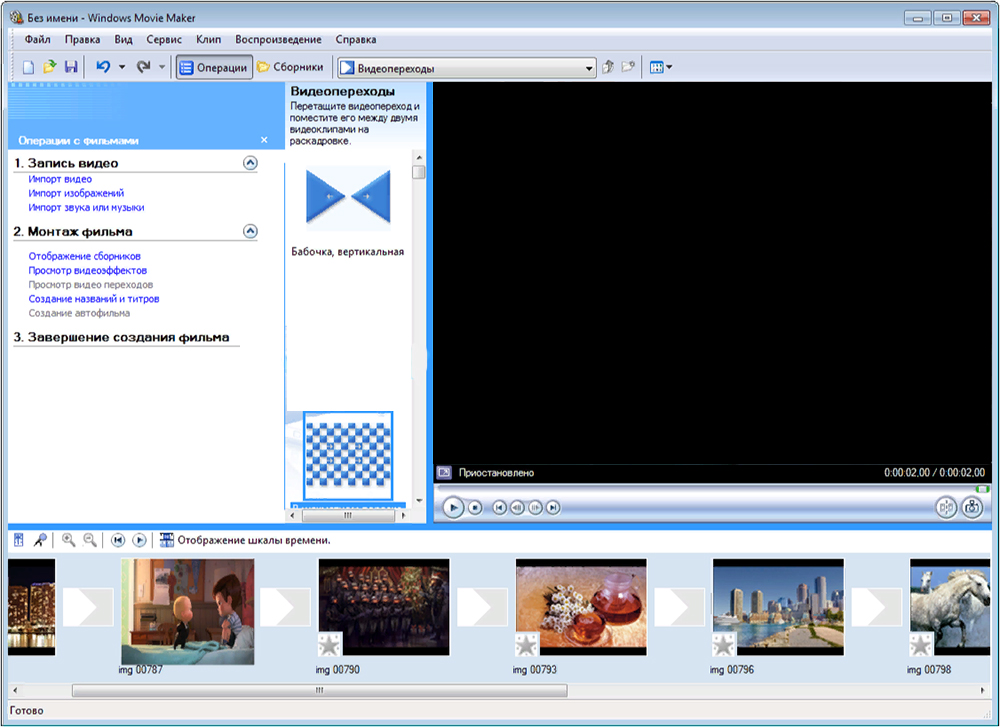
Vaizdo įrašų redaktorius, kuris taip pat įtrauktas į „Windows“ operacinės sistemos standartinių programų paketą. Sustabdytų kadrų kūrimo principas yra maždaug toks pat kaip ir ankstesniame atveju. Turime atlikti šiuos dalykus:
- atidaryti programą;
- Įkelkite vaizdo įrašą į jį;
- Palaukite iškrovimo;
- Įrankis perbrauks vaizdo įrašą į mažus klipus;
- Pasirinkite norimą seriją;
- Įjunkite jo atkūrimą;
- Kai pasirodys norimas rėmas, paspauskite pauzę;
- Toliau mygtuke „Paimkite fotografuoti“ (apačioje kairėje lango pusėje);
- Nurodykite, kur išsaugoti failą ir jo pavadinimą.
Kūrinys baigiasi paprastu mygtuko paspaudimu.
Paprasta, greita ir aukšta kokybė.
„Media Player Classic“
Labai populiarus vaizdo grotuvas. Ir ne visi tai žino. Ir čia nėra nieko sudėtingo.
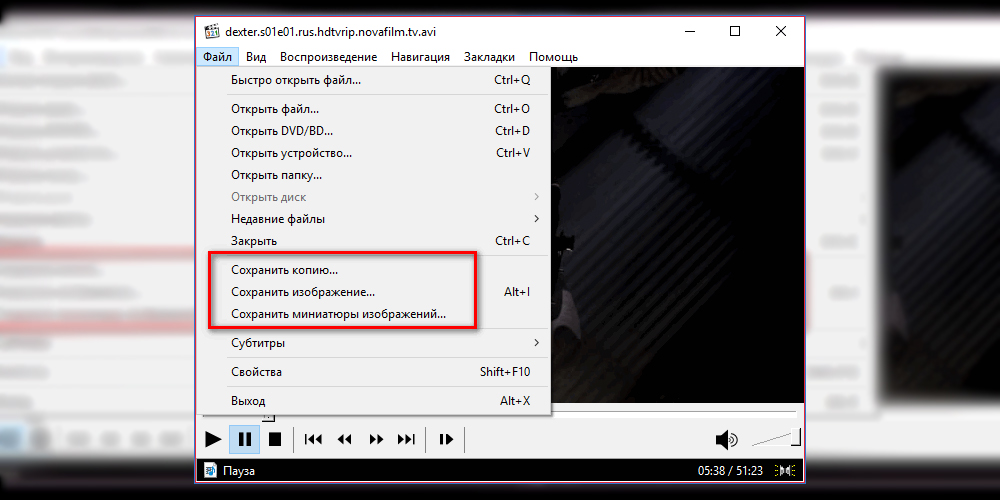
Vartotojas turi vadovautis šiomis instrukcijomis:
- Paleiskite norimo klipo, plėvelės ar ritinėlio reprodukciją;
- Kai pasirodys norimas rėmas, spustelėkite pauzę;
- Eikite į failo meniu (failas);
- Tada mygtuke Išsaugoti (išsaugokite vaizdą);
- Arba tiesiog spustelėkite klaviatūros mygtukus ir mygtukus;
- Pasirodys langas, kuriame reikia pasirinkti aplanką, kad išsaugotumėte stop rėmelį;
- Pasirinkite vieną iš 6 galimų vaizdų;
- Spustelėkite „Išsaugoti“.
Paprastas, bet ne geriausias sprendimas

Norėdami sukurti stotelės rėmelį, pagrįstą vaizdo įrašu ar savo vaizdo įrašu, jums nereikia personalo apdorojimo ir išgavimo programos. Visiškai įmanoma naudoti pastatytą įrankį ir klavišų derinį. „Windows“ operacinių sistemų atveju yra CTRL+PRTSCR mygtukų derinys.
Idėjos sukūrimo rėmo idėjos prasmė yra tokia:
- Paleiskite vaizdo įrašą bet kuriame grotuve;
- Padarykite vaizdą ekrano viršuje;
- Atsirenkite iki momento, kai norite nufotografuoti;
- Paspauskite dviejų mygtukų derinį;
- Atidarykite nuotraukų redaktorių, „Įprasti dažai“ yra tinkami;
- Paspauskite „Įterpti“ arba Ctrl+V;
- Išsaugokite vaizdą tinkamu formatu.
Metodas atrodo paprastas, efektyvus ir efektyvus. Bet neskubėkite su išvadomis. Vis dėlto keletas objektyvių trūkumų čia yra. Būtent:
- Anksčiau neišsaugodami rėmo, jūs negalite padaryti daugybės ekrano kadrų;
- Dinaminiuose vaizdo įrašuose kartais labai sunku sugauti tinkamą momentą;
- Išsaugojus ekrano vaizdą, žaidėjo įrankiai, darbalaukis gali patekti į rėmą;
- Rezoliucija nėra aukščiausia;
- Nuotraukos dažnai blokuojamos ir nelyginės.
Kartais turite gerai išbandyti, bent 5-10 bandymų sustabdyti rėmą tinkamu laiku ir reikiamu momentu. Ir rezultatas ne visada pateisina save.
Kadangi norint sustabdyti kadrus nuo vaizdo įrašų, geriau naudoti specialias programas, tinkančias tokioms problemoms išspręsti.
Nėra nieko sudėtingo padaryti sustojimo rėmą. Šiems tikslams siūloma daugybė įrankių, programų ir redaktorių. Ką tiksliai naudoti, kiekvienas vartotojas galės nustatyti pats.
- « Geriausios programos, norint gauti nuotolinę prieigą prie kompiuterio
- Kuo skiriasi VP ir VDS ir ką geriau pasirinkti »

